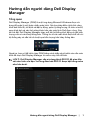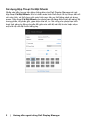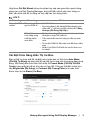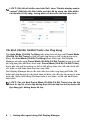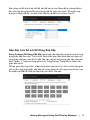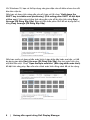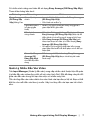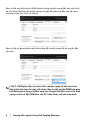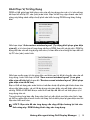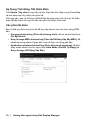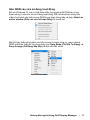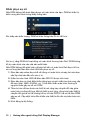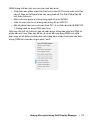Alienware AW2521HFL Užívateľská príručka
- Kategória
- Televízory
- Typ
- Užívateľská príručka
Nižšie nájdete stručné informácie o Dell displej Alienware 25 AW2521HFL. Táto príručka popisuje, ako používať Dell Display Manager (DDM) na správu jedného alebo viacerých displejov Dell. Naučíte sa, ako upraviť nastavenia jasu, kontrastu, rozlíšenia, organizovať okná, otáčať obraz a konfigurovať automatické prepínanie medzi predvoľbami pre rôzne aplikácie. Príručka tiež pojednáva o funkcii automatického obnovenia rozloženia okien po reštartovaní systému a o možnostiach úspory energie.
Nižšie nájdete stručné informácie o Dell displej Alienware 25 AW2521HFL. Táto príručka popisuje, ako používať Dell Display Manager (DDM) na správu jedného alebo viacerých displejov Dell. Naučíte sa, ako upraviť nastavenia jasu, kontrastu, rozlíšenia, organizovať okná, otáčať obraz a konfigurovať automatické prepínanie medzi predvoľbami pre rôzne aplikácie. Príručka tiež pojednáva o funkcii automatického obnovenia rozloženia okien po reštartovaní systému a o možnostiach úspory energie.













-
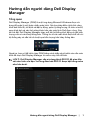 1
1
-
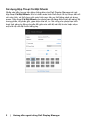 2
2
-
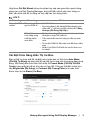 3
3
-
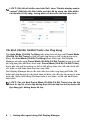 4
4
-
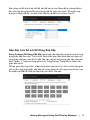 5
5
-
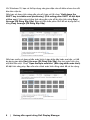 6
6
-
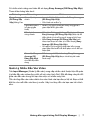 7
7
-
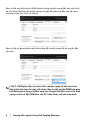 8
8
-
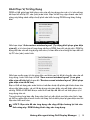 9
9
-
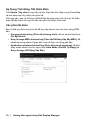 10
10
-
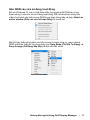 11
11
-
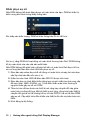 12
12
-
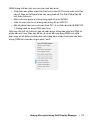 13
13
Alienware AW2521HFL Užívateľská príručka
- Kategória
- Televízory
- Typ
- Užívateľská príručka
Nižšie nájdete stručné informácie o Dell displej Alienware 25 AW2521HFL. Táto príručka popisuje, ako používať Dell Display Manager (DDM) na správu jedného alebo viacerých displejov Dell. Naučíte sa, ako upraviť nastavenia jasu, kontrastu, rozlíšenia, organizovať okná, otáčať obraz a konfigurovať automatické prepínanie medzi predvoľbami pre rôzne aplikácie. Príručka tiež pojednáva o funkcii automatického obnovenia rozloženia okien po reštartovaní systému a o možnostiach úspory energie.